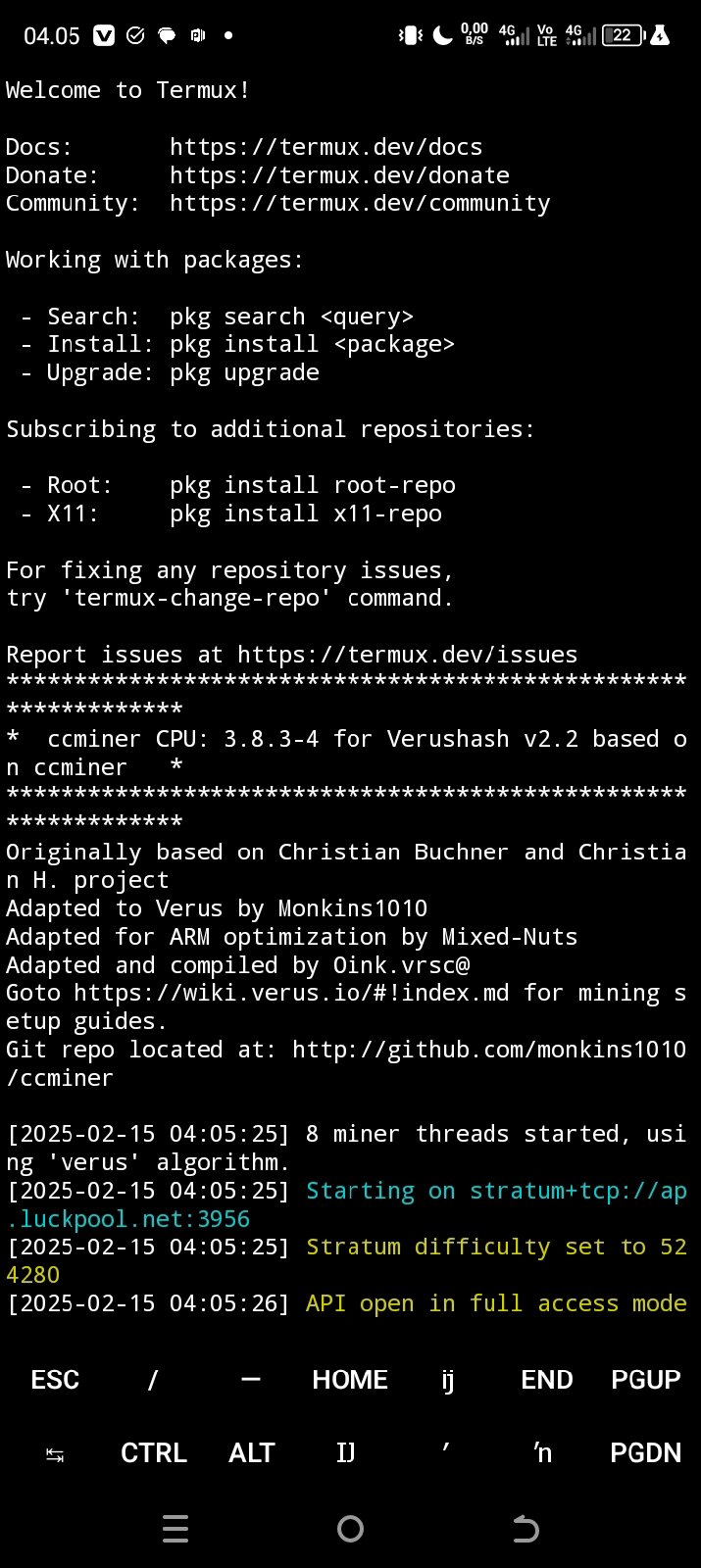Cara Mengatur Kualitas Video YouTube Saat Menonton
 |
| Menu Pengaturan Vidio Youtube |
Cara Mengatur Kualitas Video YouTube Saat Menonton
Pendahuluan
YouTube merupakan platform video sharing terbesar di dunia, dengan jutaan video yang tersedia di dalamnya. Bagi pengguna YouTube, kualitas video adalah hal yang penting untuk dinikmati dengan baik. Namun, tidak semua video memiliki kualitas yang sama. Artikel ini akan membahas tentang cara mengatur kualitas video YouTube saat menonton, sehingga pengguna dapat menikmati video dengan kualitas yang optimal.
Bagian 1: Cara mengatur kualitas video YouTube pada desktop
1.1. Cara mengatur kualitas video saat menonton di desktop
Untuk mengatur kualitas video saat menonton di desktop, ikuti langkah-langkah berikut:
1. Buka video yang ingin ditonton
2. Klik ikon roda gigi yang terletak di bagian bawah video
3. Pilih kualitas video yang diinginkan
1.2. Cara mengatur kualitas video secara default di desktop
Pengguna juga dapat mengatur kualitas video secara default di desktop. Berikut adalah caranya:
1. Klik ikon avatar di kanan atas halaman YouTube
2. Pilih "Settings" dari menu drop-down
3. Pilih "Playback" dari menu yang tersedia
4. Pilih kualitas video yang diinginkan
Bagian 2: Cara mengatur kualitas video YouTube pada aplikasi mobile
2.1. Cara mengatur kualitas video saat menonton di aplikasi mobile
Untuk mengatur kualitas video saat menonton di aplikasi mobile, ikuti langkah-langkah berikut:
1. Buka video yang ingin ditonton
2. Klik ikon roda gigi yang terletak di bagian kanan atas video
3. Pilih kualitas video yang diinginkan
2.2. Cara mengatur kualitas video secara default di aplikasi mobile
Pengguna juga dapat mengatur kualitas video secara default di aplikasi mobile. Berikut adalah caranya:
1. Klik ikon avatar di kanan atas aplikasi YouTube
2. Pilih "Settings" dari menu drop-down
3. Pilih "Background & Downloads" dari menu yang tersedia
4. Pilih kualitas video yang diinginkan
Bagian 3: Cara memilih kualitas video YouTube yang sesuai dengan kebutuhan
3.1. Kualitas video rendah (240p-360p)
Kualitas video rendah dapat dipilih jika pengguna memiliki koneksi internet yang lambat. Meskipun kualitasnya rendah, namun video masih dapat ditonton dengan cukup jelas.
3.2. Kualitas video sedang (480p-720p)
Kualitas video sedang adalah kualitas video yang paling umum digunakan. Kualitas ini sudah cukup baik untuk menonton video secara normal.
3.3. Kualitas video tinggi (1080p-1440p)
Kualitas video tinggi dapat dipilih jika pengguna memiliki koneksi internet yang cepat. Kualitas ini memberikan pengalaman menonton yang lebih baik.
3.4. Kualitas video ultra-high-definition (2160p atau lebih)
Kualitas video ultra-high-definition atau 4K dapat dipilih
3.5. Kualitas video yang dipilih berdasarkan ukuran layar
Pengguna juga dapat memilih kualitas video berdasarkan ukuran layar perangkat yang digunakan. Semakin besar layar, semakin baik kualitas video yang diperlukan.
Bagian 4: Tips untuk meningkatkan kualitas video YouTube saat menonton
4.1. Gunakan koneksi internet yang stabil
Koneksi internet yang stabil akan memastikan kualitas video yang optimal saat menonton. Hindari menonton video saat koneksi internet sedang tidak stabil atau lemah.
4.2. Gunakan perangkat yang sesuai
Perangkat yang digunakan juga dapat memengaruhi kualitas video yang ditampilkan. Gunakan perangkat yang sesuai dengan kualitas video yang diinginkan.
4.3. Matikan fitur auto-play
Matikan fitur auto-play untuk menghindari buffering yang berlebihan dan memastikan kualitas video yang optimal saat menonton.
4.4. Perbarui aplikasi YouTube
Pastikan aplikasi YouTube selalu diperbarui ke versi terbaru untuk memastikan kualitas video yang optimal saat menonton.
Kesimpulan
Mengatur kualitas video YouTube saat menonton sangat penting untuk mendapatkan pengalaman menonton yang optimal. Dengan mengikuti tips yang telah dijelaskan, pengguna dapat menikmati video dengan kualitas yang baik tanpa mengalami buffering yang berlebihan.